반응형
1. chocolatey 설치
(chocolatey는 윈도우에 뭔가를 설치하는걸 도와주는 것이다.)
1. 사이트에 들어가서 Get Started 클릭

2. 빨간 박스 표시된곳 눌러서 복사

3. 윈도우 검색(윈도우 + S) 에서 PowerShell 검색
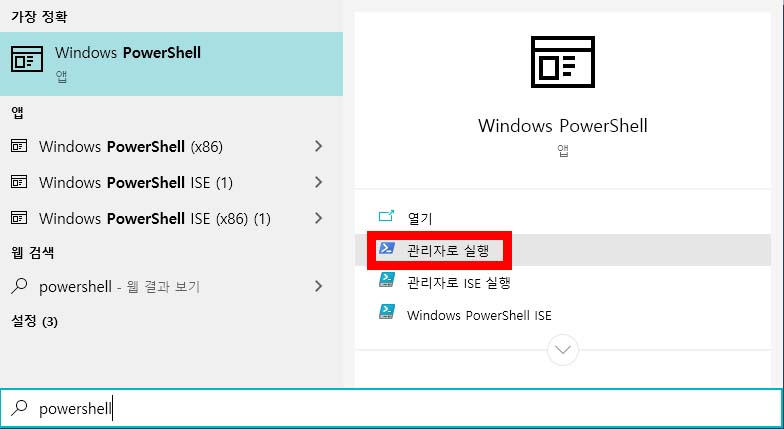
반드시 관리자로 실행한다. (빨간 부분 클릭하거나 우클릭해서 관리자 실행)

powershell을 실행하면 저런 파란창이 뜨는데 빨간 화살표쪽에
아까 복사했던것을 붙여넣고 enter 키를 누른다.
기다리면 설치가 되고 다시 명령어를 쓰는곳이 나타난다.(빨간 화살표시 있는 곳처럼)
그럼 powershell 종료후 다시 실행 (관리자 실행)

다시 실행후 빨간 화살표처럼 choco 명령어를 입력후 엔터
아래쪽 녹색 글자가 보이면 성공.
4. 사용법

사이트 메인에서 find Packages 클릭

chocolatey 설치때 처럼 빨간 부분 눌러서 복사후
powershell에 붙여넣고 엔터 누르면 설치된다.
2. python 설치
1. chocolatey에서 python 검색서 설치해준다.
설치후 powershell 명령창에 python입력후 엔터로 설치 확인하기.

사진처럼 나오면 성공.
확인했다면 powershell 명령창에 exit() 눌러서 파이선 종료.
반응형
'study > 윈도우 셋업' 카테고리의 다른 글
| 6. WSL과 리눅스 콘소에 익숙해지기 (0) | 2020.12.09 |
|---|---|
| 5. TERMINAL CUSTOMIZATION (0) | 2020.12.03 |
| 4. Windows Terminal and Ubuntu (0) | 2020.12.03 |
| 2. Customizing VSCode (vs코드 익스텐션 설치) (0) | 2020.12.03 |
| 1. 시작전 준비 (0) | 2020.12.03 |




댓글